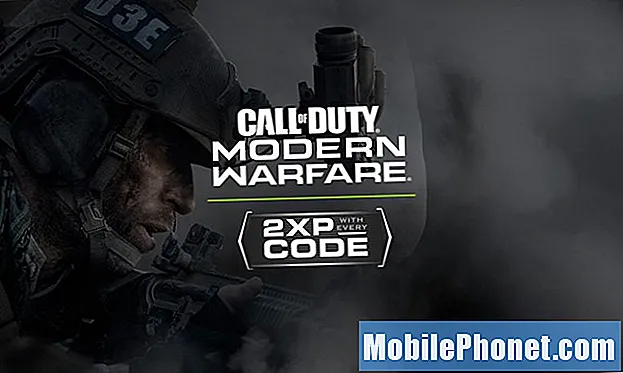#Oppo # F9 on eelmise aasta lõpus välja antud keskklassi Android-nutitelefon, millel on mitu suurepärast funktsiooni. Üks funktsioon, mille poolest see telefon kõige paremini tuntud on, on selle kahetunnine kõneaeg vaid 5-minutilise laadimisega. Sellel seadmel on 6,3-tolline IPS LCD-ekraan, mille eraldusvõime on 1080 x 2340 pikslit. See kasutab topelt tagumist kaamerasüsteemi ja esiküljel ühte 25MP selfikaamerat. Kapoti all on Mediatek MT6771 Helio P60, mis on ühendatud 6 GB RAM-iga. Kuigi see on töökindel seade, võib juhtuda, et võib tekkida teatud probleeme, millega me täna tegeleme.Selles meie tõrkeotsingu seeria viimases osas lahendame Oppo F9 ei loo ühendust WiFi-probleemiga.
Kui teil on selles küsimuses Oppo F9 või mõni muu Android-seade, võtke meiega selle vormi abil ühendust. Aitame teid rõõmuga kõigis teie seadmega seotud probleemides. See on tasuta teenus, mida pakume ilma kinnitatud stringideta. Palume siiski, et kui meiega ühendust võtate, proovige olla võimalikult üksikasjalik, et oleks võimalik anda täpne hinnang ja anda õige lahendus.
Kuidas parandada Oppo F9-t ei ühendata WiFi-probleemiga
Enne selle probleemi lahendamiseks soovitatud tõrkeotsingu sooritamist soovitan teil veenduda, et telefon töötab uusimal tarkvaraversioonil. Kui värskendus on saadaval, peate selle kõigepealt alla laadima ja installima. Kui uusim tarkvaravärskendus on installitud, jätkake allpool loetletud toimingutega.
Ärge unustage telefoni WiFi-lülitit sisse lülitada
Teie telefonil on WiFi-lüliti, mille olete võib-olla unustanud sisse lülitada. Mida soovite sel juhul kõigepealt teha, on veenduda, et see on sisse lülitatud. Samuti peaksite veenduma, et seadme lennukirežiim on keelatud.
- Pühkige vasakule.
- Valige Seaded.
- Valige WiFi.
- Lülitage WiFi lubamine sisse.
- Valige traadita võrk, millega soovite ühenduse luua.
- Sisestage Wi-Fi parool ja valige Ühenda.
Kontrollige, kas probleem esineb ikka veel.
Võimalik ruuteri probleem
On tõenäoline, et probleemi põhjustab probleem ruuteriga või traadita võrguga, millega teie telefon ühendab. Kas muud seadmed saavad ruuteriga edukalt ühendust luua? Kas teie telefon on ruuteri levialas? Kas ruuteril on aktiveeritud seade (MAC-filtreerimine), mis blokeerib teie telefoni ühenduse loomise? Üks kiire viis kontrollida, kas see on ruuteriga seotud probleem, on telefoni ühendamine teise Wi-Fi-võrguga ja seejärel kontrollige, kas probleem esineb ikka veel.
Tehke pehme lähtestamine
Üks, mille olete veendunud, et probleemi ei põhjusta ruuter, on aeg kontrollida, kas süüdi on väike tarkvara tõrge. Mida soovite teha, on värskendada telefoni tarkvara, mida saab hõlpsalt teha, lihtsalt taaskäivitades seadme.
- Vajutage toitenuppu ja helitugevuse vähendamise klahvi kuni 45 sekundit.
- Oodake, kuni seade taaskäivitub.
Kontrollige, kas probleem esineb ikka veel.
Värskendage oma telefoni WiFi-seadeid
See lahendab tavaliselt teie seadmes WiFi-ga seotud probleemid. Avage Seaded, seejärel Rakenduste haldamine, seejärel puudutage valikut Kõik Võite minna ka menüüsse Seaded, seejärel Lisaseaded ja seejärel Rakenduste haldamine. Puudutage siin valikut Kõik. Puudutage valikut WiFi seaded. Puudutage siin andmete kustutamist ja vahemälu. Kontrollige, kas teie telefon saab nüüd edukalt WiFi-võrguga ühenduse luua.
Käivitage telefon turvarežiimis
On juhtumeid, kus teie alla laaditud rakendus põhjustab Oppo F9 installimisel telefoni WiFi-ühenduse loomist. Selle põhjuseks võivad olla rakenduse vead või rakenduse ja telefoni ühilduvusprobleemid. Kui soovite kontrollida, kas teie alla laaditud rakendus põhjustab probleemi, peate telefoni käivitama turvarežiimis, kuna selles režiimis on lubatud töötada ainult eelinstallitud rakendustel.
- Lülitage telefon välja.
- Vajutage ja hoidke all toitenuppu.
- Kui näete Oppo animatsiooni, vabastage toitenupp ja hoidke all helitugevuse vähendamise klahvi.
- Hoidke helitugevuse vähendamise klahvi all, kuni kuvatakse turvarežiim.
Kui probleemi selles režiimis ei esine, põhjustab selle tõenäoliselt installitud rakendus. Uurige, mis see rakendus on, ja desinstallige see.
Pühkige telefoni vahemälu partitsioon
On juhtumeid, kus telefoni spetsiaalsesse sektsiooni salvestatud vahemällu salvestatud andmed võivad rikutud olla. Kui see juhtub, põhjustab see tavaliselt telefonis teatud probleeme. Et välistada võimalus, et see põhjustab probleemi, peate telefoni vahemälu partitsiooni taasterežiimist pühkima.
- Vajutage toitenuppu alla ja valige suvand Toide välja. Kui ekraan on külmunud või ei reageeri, võite toitenuppu mitu sekundit all hoida, kuni seade välja lülitub.
- Vajutage mõni hetk helitugevuse vähendamise ja toitenuppu.
- Kui OPPO logo ilmub, vabastage kõik nupud.
- Vali keel.
- Valige Kustuta vahemälu partitsioon.
- Puudutage nuppu OK
- Taaskäivitage telefon.
Kontrollige, kas probleem esineb ikka veel.
Tehke tehase lähtestamine
Kui ülaltoodud toimingutega ei õnnestu lahendada, ei loo Oppo F9 WiFi-ühenduse loomist, siis on tõenäoline, et selle põhjuseks on süsteemi tõrge. Parim viis sellega praegu tegeleda on tehase lähtestamine. Enne lähtestamist varundage telefoni andmed.
- Vajutage toitenuppu alla ja valige suvand Toide välja. Kui ekraan on külmunud või ei reageeri, võite toitenuppu mitu sekundit all hoida, kuni seade välja lülitub.
- Vajutage mõni hetk helitugevuse vähendamise ja toitenuppu.
- Kui OPPO logo ilmub, vabastage kõik nupud.
- Vali keel.
- Valige Kustuta andmed ja Kustuta andmed (Säilita SMS, kontaktid ja fotod).
- Puudutage nuppu OK
- Taaskäivitage telefon.
Seadistage telefon ja kontrollige, kas probleem püsib. Kui see juhtub, võib selle põhjuseks olla juba vigane riistvarakomponent. Parim asi, mida praegu teha on, tuua telefon teeninduskeskusesse ja lasta see kontrollida.